Hogyan állíthatjuk le a Windows 10 szinkronizálását a témák között a számítógépek között
Microsoft A Windows 10 / / March 17, 2020
Utoljára frissítve:
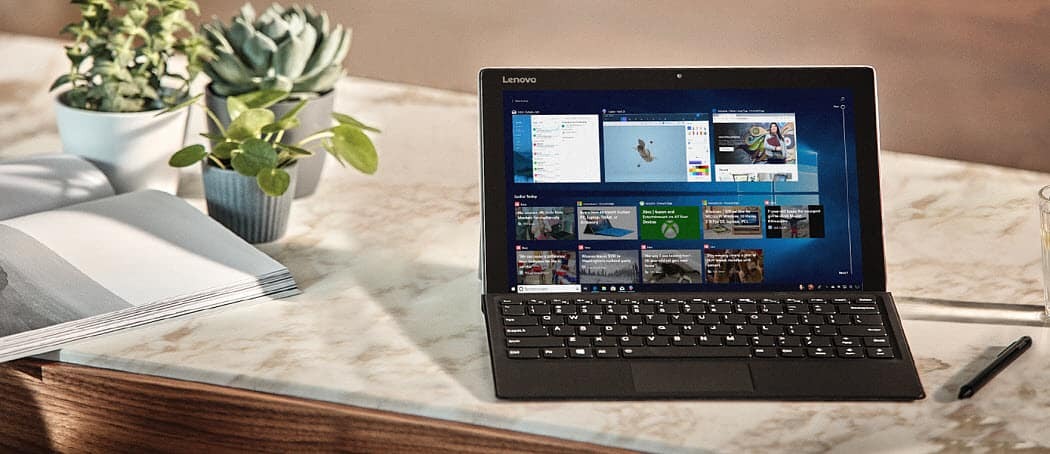
Ez a gyors tipp megmutatja, hogyan állíthat be különféle témákat és háttérképeket a különféle Windows 10 készülékeken.
Ha a Windows 10 rendszert több számítógépen futtatja, és ugyanazt a Microsoft-fiókot használja, akkor valószínűleg észrevette, hogy beállításai és témái követnek téged. Talán azonban szeretne egy másik témát a laptopján, asztalán vagy táblagépén.
Az alábbiakban bemutatjuk, hogyan lehet megakadályozni a Windows legújabb verzióját abban, hogy szinkronizálja a témát az eszközök között.
Windows 10: A szinkronizáló témák letiltása
Ha inkább egyedi témákkal szeretné megkülönböztetni a PC-jét, akkor megteheti. Itt van, hogyan.
Menj Beállítások> Fiókok> Szinkronizálja a beállításait.
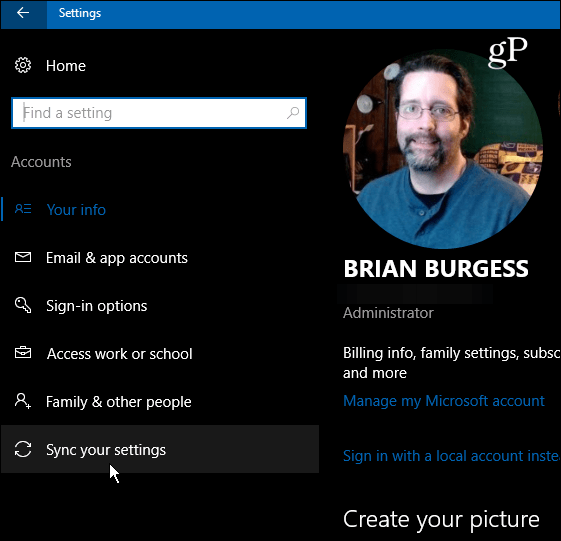
A jobb oldali ablaktáblában válassza az Egyéni szinkronizálás beállításai lehetőséget. Váltás a Téma kikapcsol.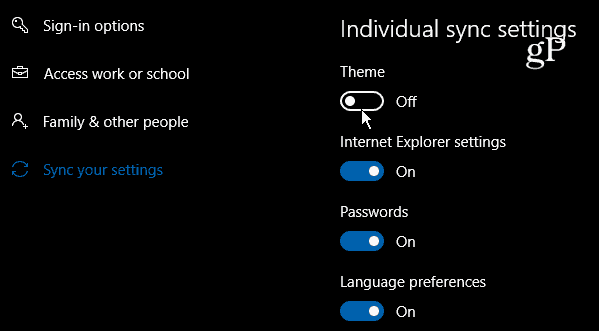
Ez minden, amire szükség van!
Most már választhat különböző témákat a különféle Windows 10 gépeken, még akkor is, ha a számítógépeket a Microsoft-fiókja kapcsolja össze. Ha még szélsőségesebbé szeretne lépni, akkor a több Windows 10 eszközt egymástól függetlenül beállíthatja
Ha többet szeretne tudni a Windows 10 témáiról, feltétlenül nézze meg a többi cikkünket. Ahogy Andre korábban lefedezte, most megteheted telepítsen témákat a Windows Áruházból a Windows 10 Creators Update telepítése után. Ez eltér a korábbi módszertől háttérkép témák telepítése a Windows 10 rendszerbe a Vezérlőpulton. Témakörök beszerzése a Windows Áruházból egy lépés a felhasználóbarát testreszabás felé, ahelyett, hogy fejlett „a motorháztető alatt” funkcióval kezelnénk.
Hogyan szereti a Windows 10 legújabb témafrissítéseit? Tudassa velünk a megjegyzésekben.



